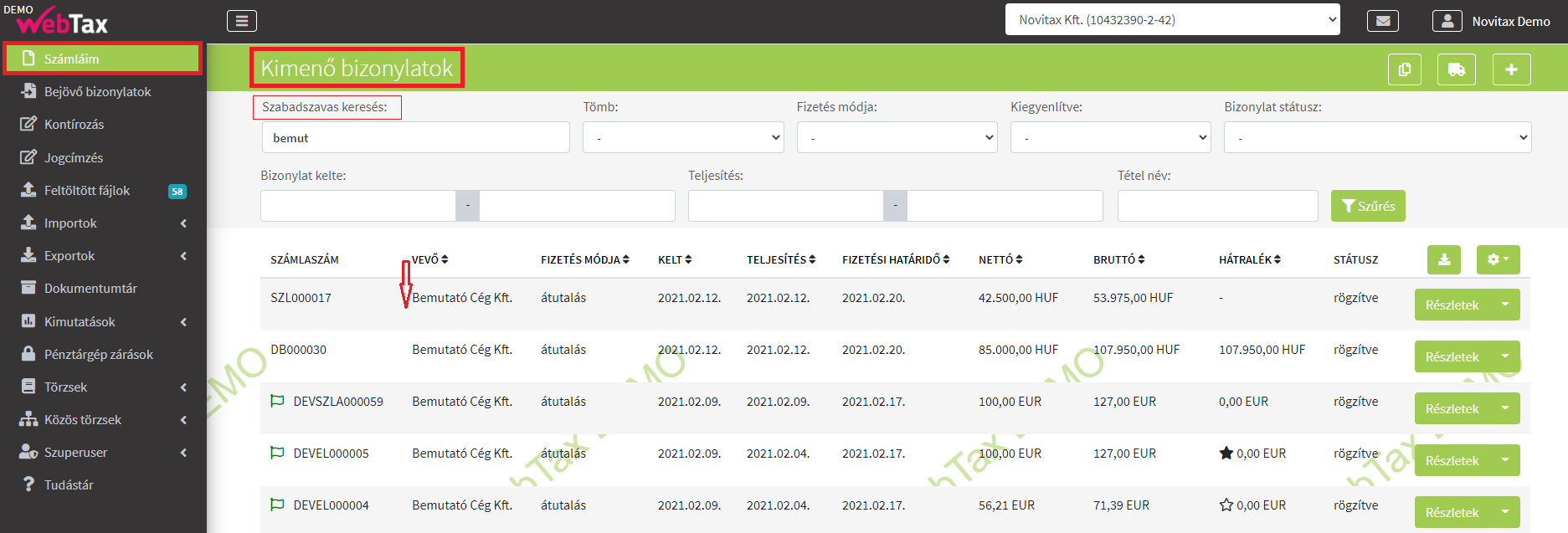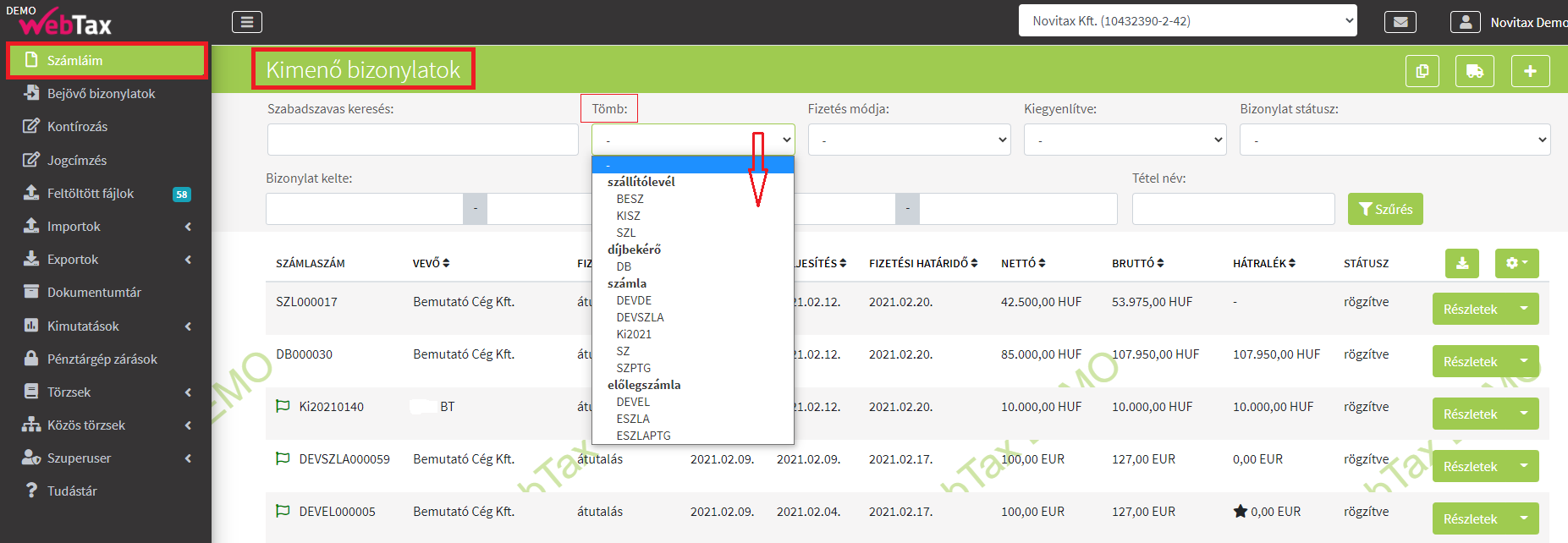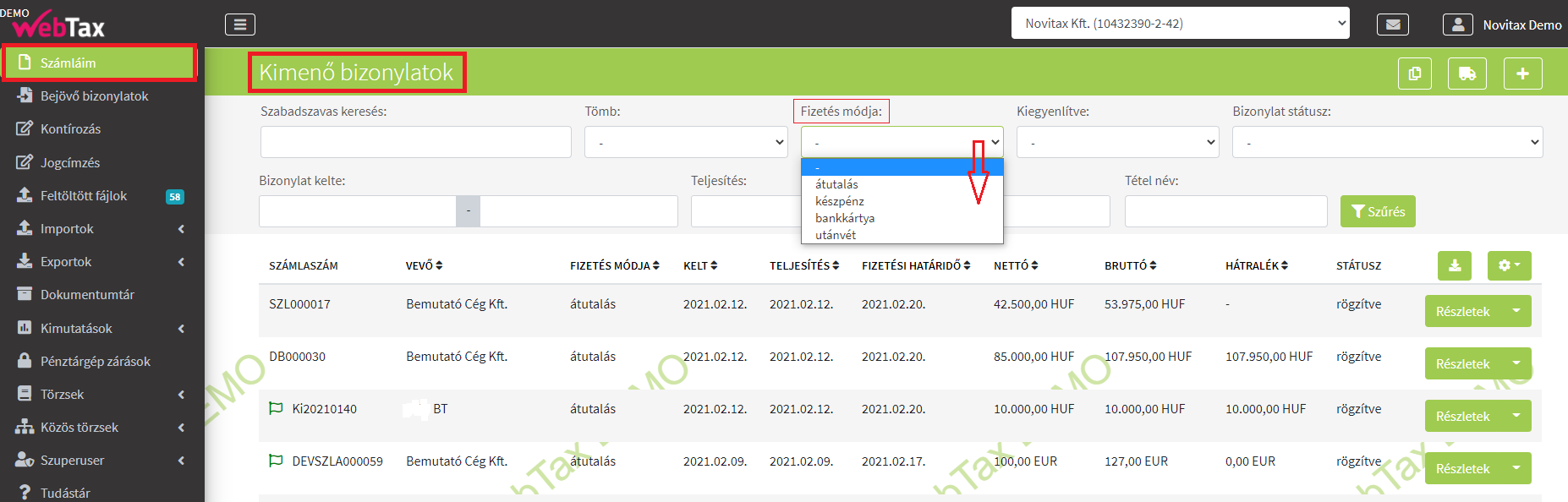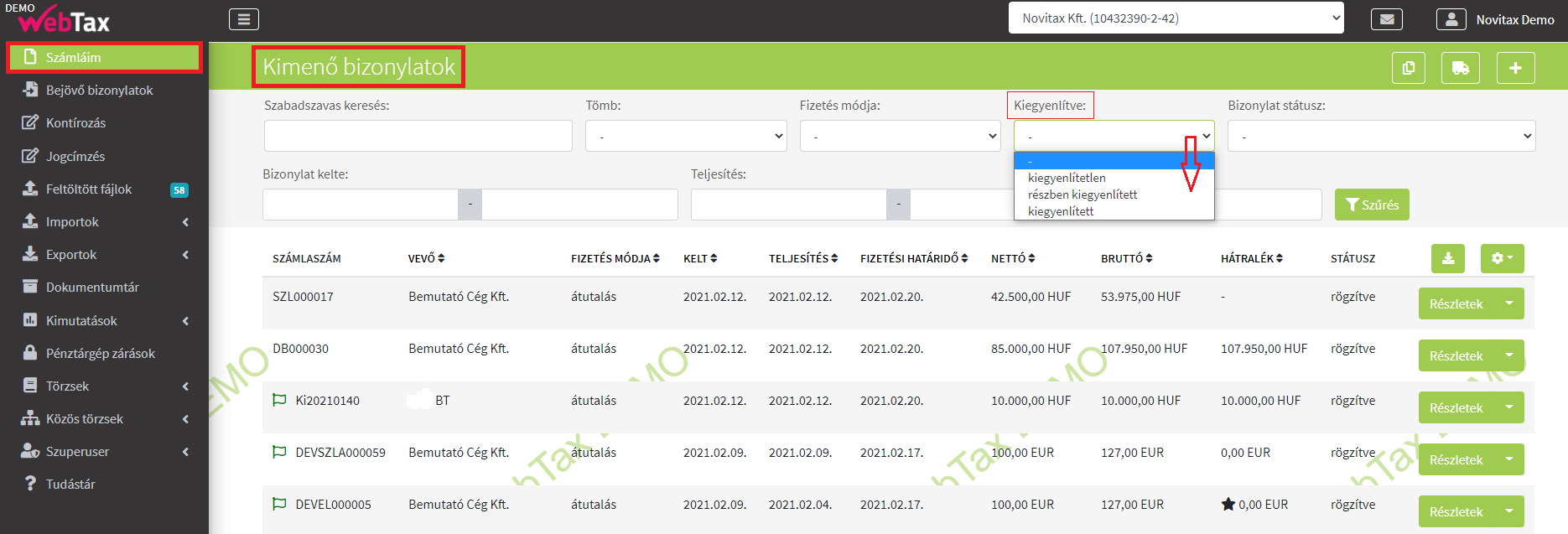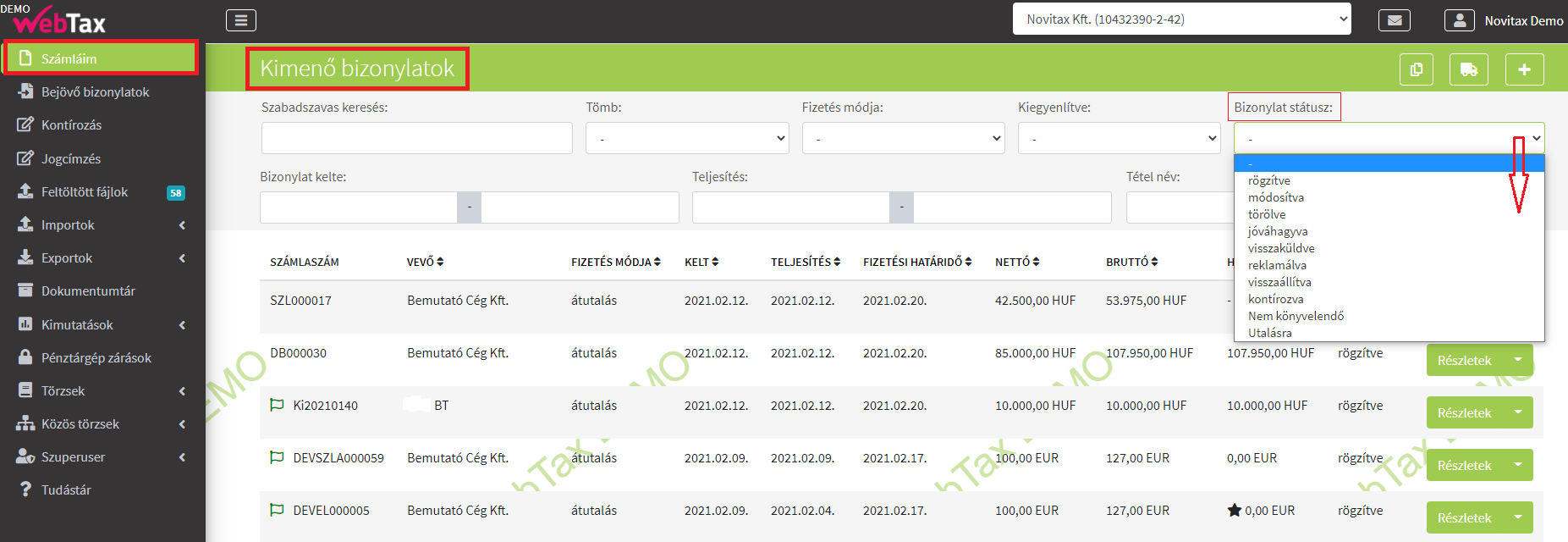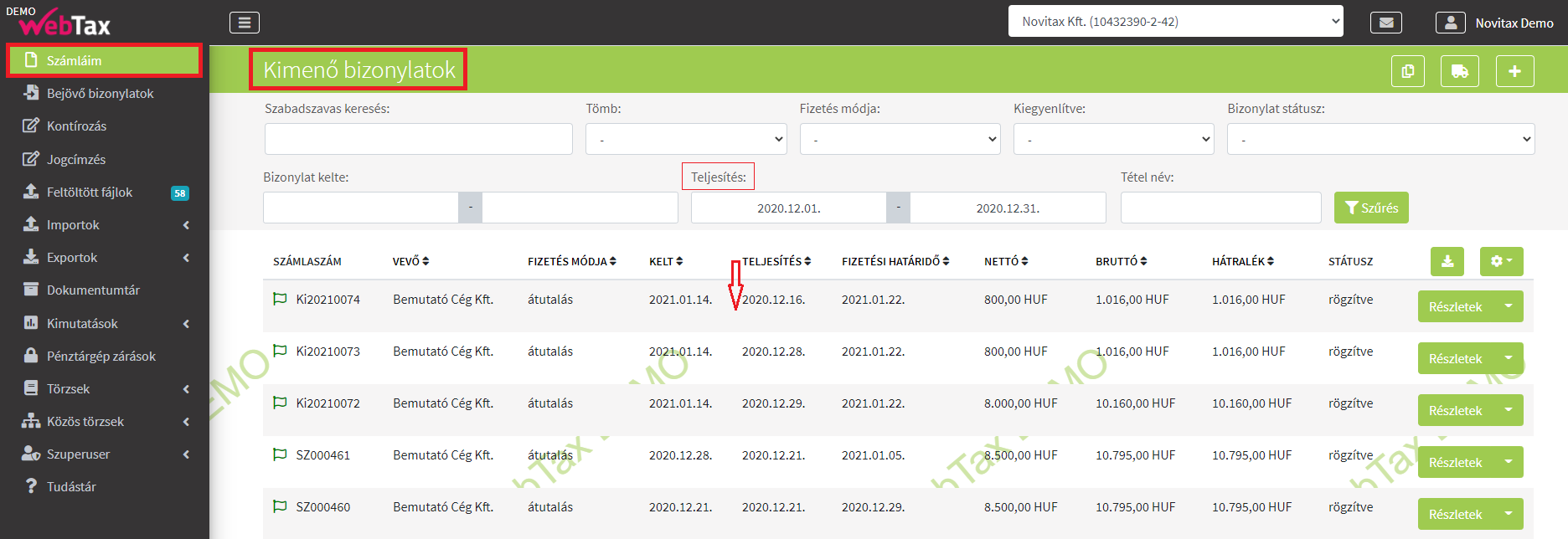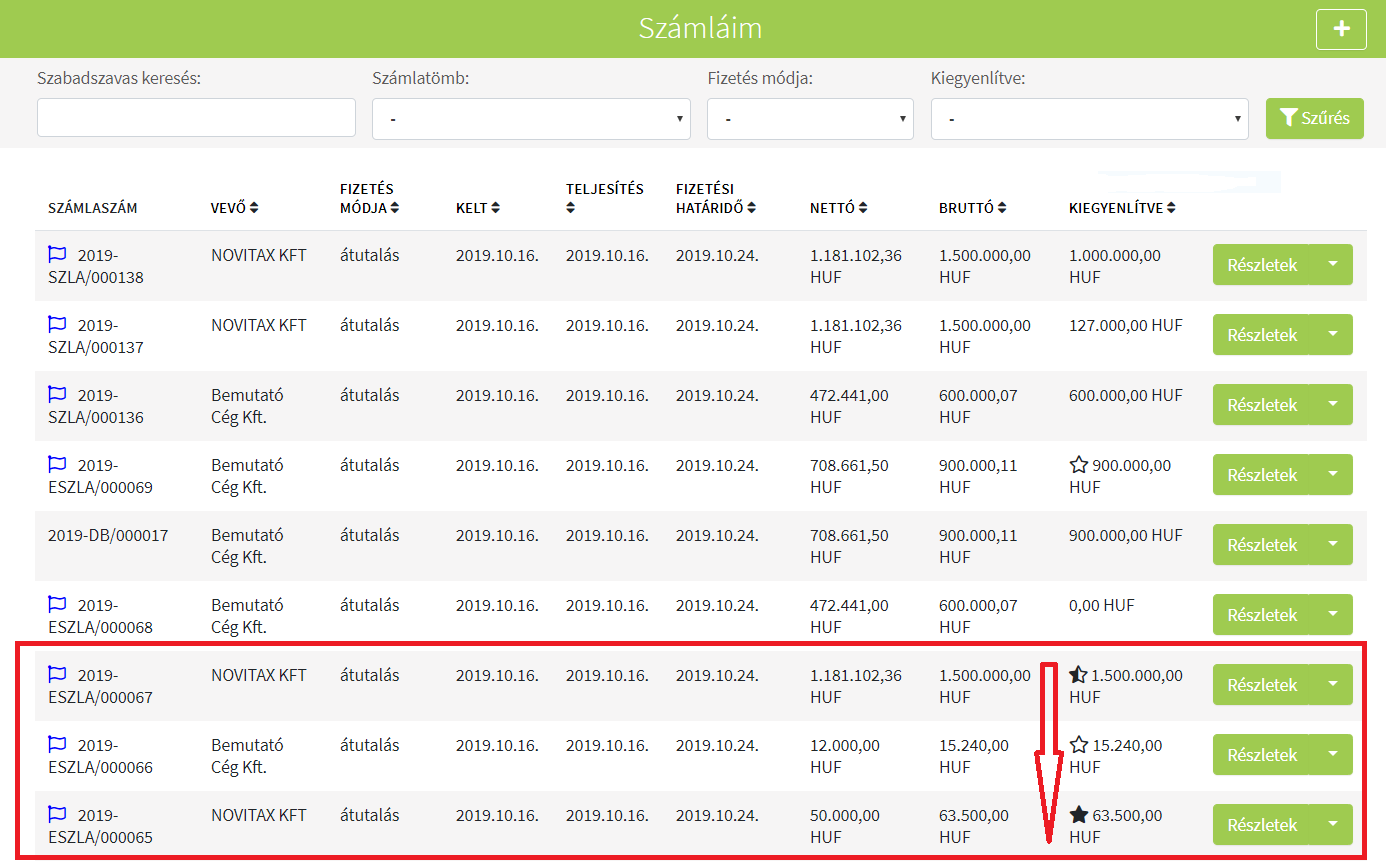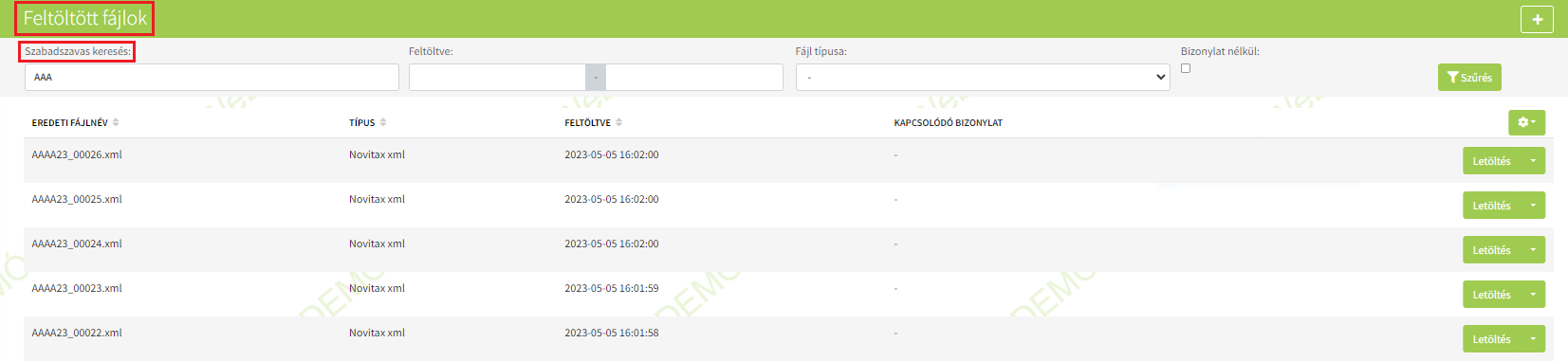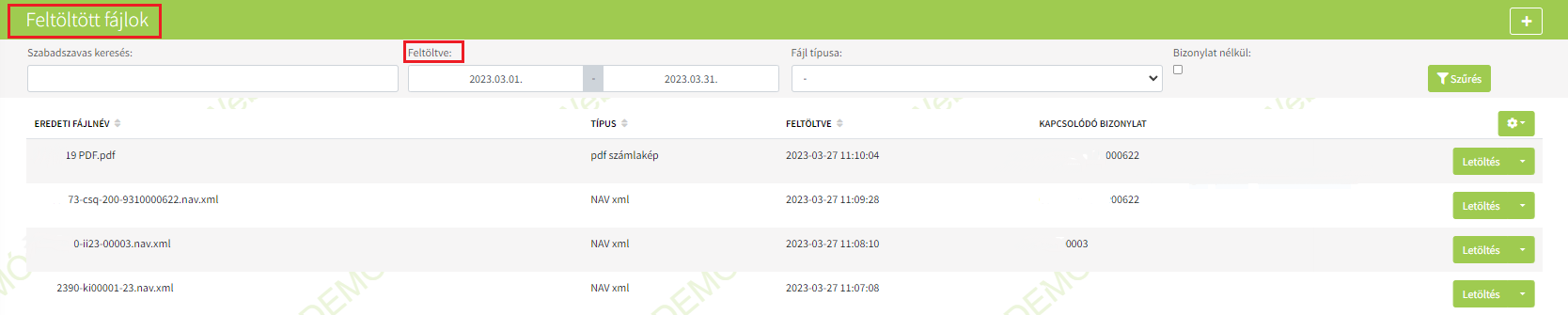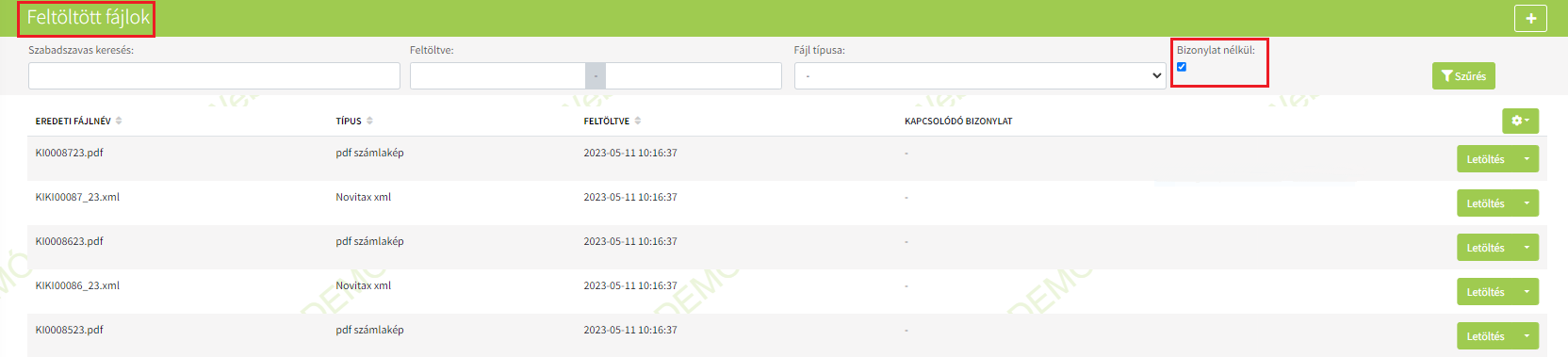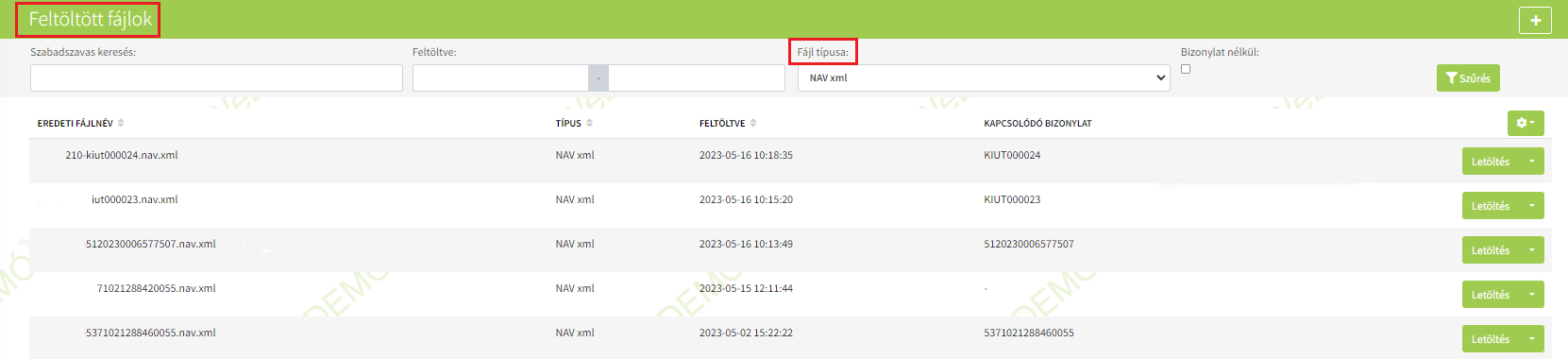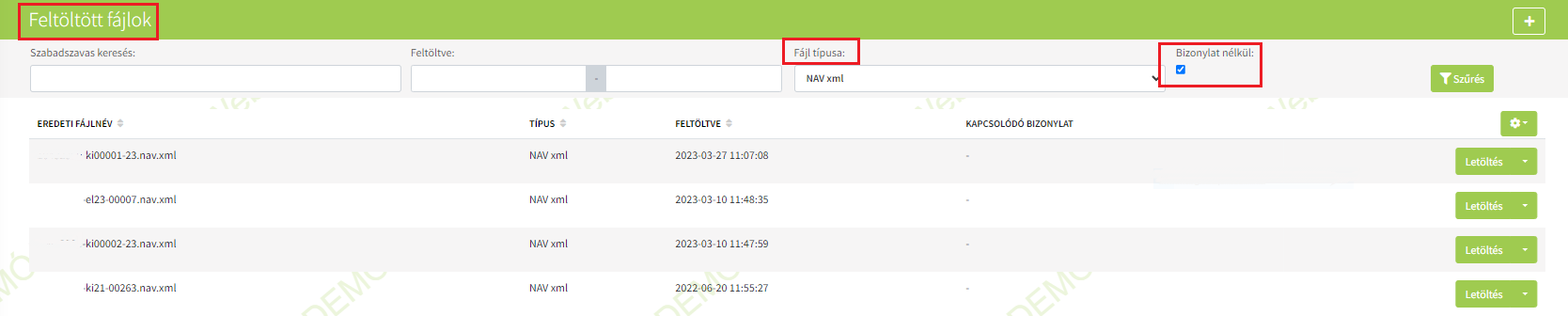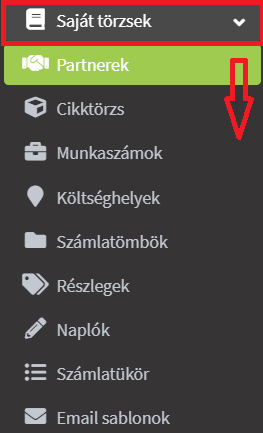Szűrési, keresési, rendezési lehetőségek és jelölések jelentései
A WebTax menürendszerében szabadszavas és fix szűrési/keresési, ezenkívül A–>Z/Z–>A-ig tartó rendezési lehetőségek találhatók.
Számláim
A kívánt szűrést kiválasztva és a Szűrés gomb megnyomása után látható az eredmény, melyet a  gombra kattintva exportálhatja xls fájlba.
gombra kattintva exportálhatja xls fájlba.
Szabadszavas keresési lehetőség
A mezőbe a keresett szó betűinek kezdetét beírva és a szűrés gombot megnyomva kapható meg a kért eredményt. Például cég nevére is itt kereshet.
Számlatömb szerinti szűrési lehetőségek
A létrehozott számlatömbökből lehetséges választani a szűréshez.
Fizetés módja szerinti szűrési lehetőségek
A rendszerben található fizetési módok szerint lehetséges szűrni.
Kiegyenlítés szerinti szűrési lehetőségek
- a kiegyenlítetlen: az összes még nem fizetett,
- a részben kiegyenlített: a csak részben kifizetett,
- a kiegyenlített: a már teljesen, vagy csak részben kiegyenlített számlákat tartalmazza.
Bizonylat státusz szerinti szűrési lehetőségek
A beállított bizonylat státuszok alapján lehetséges szűrni
Bizonylat kelte szerinti szűrési lehetőségek
Bizonylat kelte dátumtól -ig lehetséges szűrni
Bizonylat teljesítési dátuma szerinti szűrési lehetőségek
A bizonylat teljesítése szerint lehetséges szűrni
Tételnév szerinti szűrési lehetőség
A bizonylaton szereplő tétel neve szerinti szűréssel azokat a bizonylatokat mutatja a rendszer, melyben az adott tétel szerepel.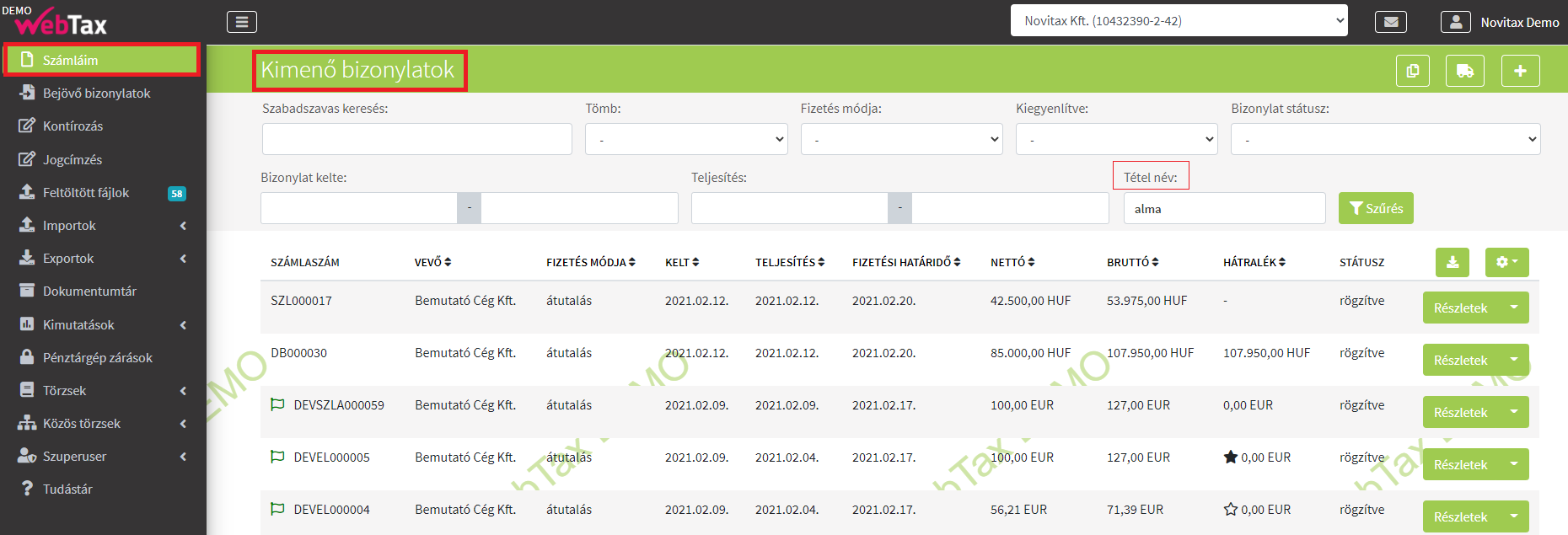
Rendezési lehetőségek
A fejléc adataiban a felfelé és lefelé mutató nyilakra kattintással rendezési lehetőség található A–>Z-ig és Z–>A-ig.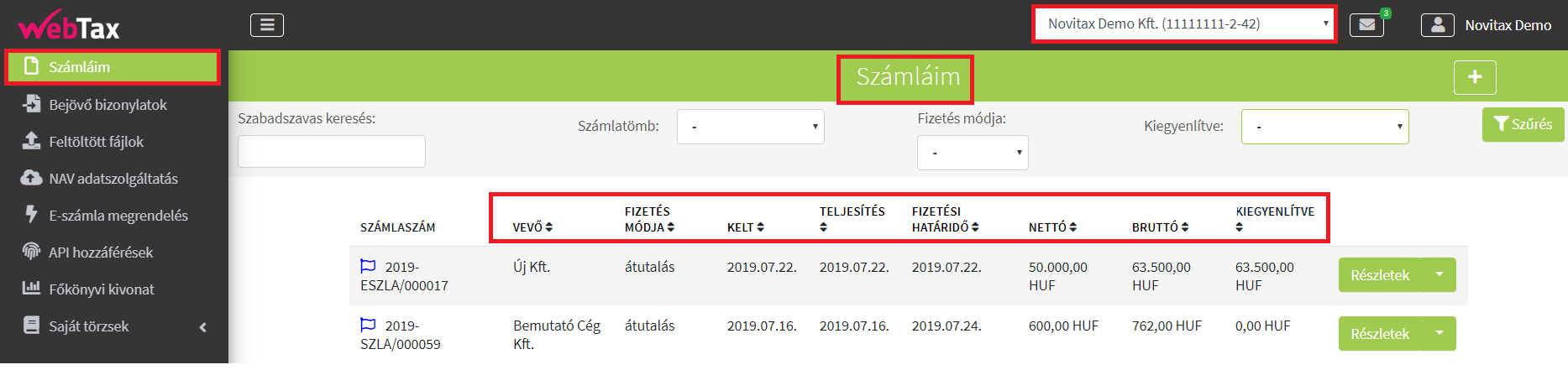
Jelölések
A számláim menüpont alatt kétféle jelöléssel találkozhat a számlák mellett:
1.) számla sorszáma mellett különböző színű zászlók
A WebTax online számlázó rendszer a NAV számla beküldési kötelezettségének eleget tesz a számla kiállításának pillanatában. Eredménye legkönnyebben a számlaszám előtt jelzett zászlókkal ellenőrizhető. A NAV XML beküldés eredményének ellenőrzési lehetőségeiről külön fejezetben talál leírást.
A zászlóknak különböző színeket adtunk és azokhoz jelentéseket kapcsoltunk, melyek az alábbiak:
![]() beküldésre vár, még az állomány nem lett beküldve
beküldésre vár, még az állomány nem lett beküldve
![]() beküldve, NAV ellenőrzésre vár
beküldve, NAV ellenőrzésre vár
![]() beküldve, sikeres adatállomány beküldés
beküldve, sikeres adatállomány beküldés
![]() szerkezete megfelelő, beküldve, de a NAV fájl ellenőrzéskor “visszadobta” (pl: olyan számla hivatkozás, amit nem küldtünk be korábban, vagy azonos a vevő és eladó adószáma…stb)
szerkezete megfelelő, beküldve, de a NAV fájl ellenőrzéskor “visszadobta” (pl: olyan számla hivatkozás, amit nem küldtünk be korábban, vagy azonos a vevő és eladó adószáma…stb)
![]() szerkezeti hiba, az adatállomány szerkezete nem megfelelő a NAV adatszolgáltatás XML-hez, nincs beküldve
szerkezeti hiba, az adatállomány szerkezete nem megfelelő a NAV adatszolgáltatás XML-hez, nincs beküldve
2.) a előlegszámla kiegyenlítve oszlopában csillag jelölések
A Számláim menüpontban található előlegszámlák beszámíthatóságát részben vagy egészben csillag szimbólummal jelöli a rendszer.
teljes egészében beszámítható előlegszámla
részben beszámítható előlegszámla (már részben felhasznált)
teljes egészében beszámított/felhasznált előlegszámla
Bejövő bizonylatok
A Bejövő bizonylatoknál a szűrési, exportálási és rendezési lehetőségek megegyeznek a Kimenő számláknál találhatóakkal.
Feltöltött fájlok
A kívánt szűrést/keresést kiválasztva és a Szűrés gomb megnyomásának hatására lesz látható az eredmény. A feltöltésre került fájlok között lehetséges a keresés/szűrés.
A Szabadszavas mezőbe a keresett szó betűinek kezdetét beírva és a szűrés gombot megnyomva kapható meg a kért eredményt.
Feltöltve dátum mezőket kitöltve az a megadott intervallumon belül szűrhet.
A Bizonylat nélkül melletti kockát bepipálva azokra a bizonylatokra szűrhetünk, melyek még rögzítésre várnak.
A Fájl típusa legördítésével kiválaszthatóak a fájl típusok, melyekre szűrni szeretne.
Kiválasztva pl. NAV xml,
és kombinálható, pl: NAV xml, melyhez nincs bizonylat rögzítve:
Rendezési lehetőségek
A fejléc adataiban a felfelé és lefelé mutató nyilakra kattintással rendezési lehetőség található A–>Z-ig és Z–>A-ig.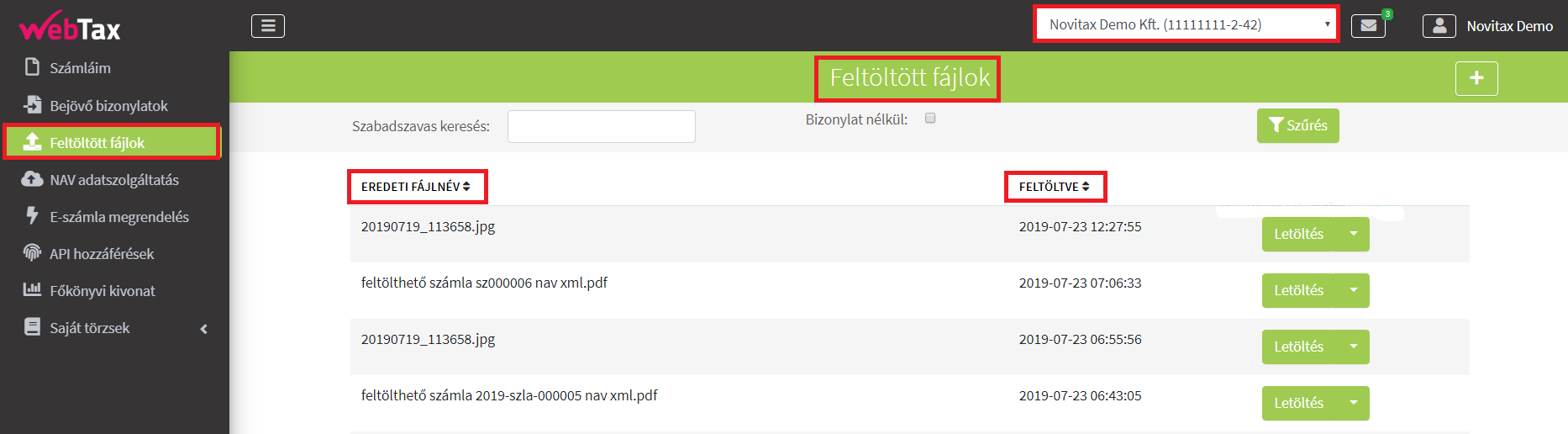
Rendezési lehetőségek
Saját törzsek
Az alábbi Főmenü alatt található almenükben Szabadszavas keresési lehetőség áll rendelkezésre, mely
- Partnereknél: elnevezésre, településre és adószámra,
- Cikktörzsnél: elnevezésre, cikkszámra,
- Munkaszámoknál és Költséghelynél: kódra és elnevezésre,
- Számlatömböknél: előtagra és típusra,
- Részlegeknél, Naplóknál és Számlatükörnél: kódra és elnevezésre,
- E-mail sablonoknál: e-mail sablon elnevezésre, tárgyra és típusra enged keresni.
A kívánt szűrést/keresést kiválasztva a Szűrés gomb megnyomása után lesz látható az eredmény.
Rendezési lehetőségek
A Saját törzsek menüpont alatti almenükben is lehetősége van rendezni a fejléc adataiban: a felfelé és lefelé mutató nyilakra kattintással A–>Z-ig és Z–>A-ig.